서문
매번 컴퓨터에 새로 윈도우를 설치할 때마다 생기는 문제라, 정리를 하려고 합니다.
이왕 적는 김에, 완전히 끄는 방법과 실시간 감시만 끄는 방법을 둘 다 적겠습니다.
유용하게 쓰시면 좋겠네요.
0. 시작하기 전에

안녕하세요! IBD입니다.
티스토리 플래시가 없어져서 정말 좋긴 한데, 갑자기 너무 제한적이게 되서 폰트 크기 조절도 못하네요..
여튼, 오늘은 Windows 기본 백신인 윈도우 디펜더(Windows Defender)를 끄는 방법을 알려드리겠습니다.
백신인데 왜 끄냐고 물어보신다면, 두 가지 이유가 있습니다.
- 백신치곤 CPU 점유율이 꽤 높습니다.
- 엄격해서, 바이러스가 아닌 것도 바이러스로 오인하여 차단합니다.
뭐 사실 둘 다 좋은 탐지율을 유지하기 위해 그런 것이지만, 그래도 쾌적한 사용을 위해서는 다른 백신을 쓰는 게 훨씬 낫습니다.
그럼 시작하겠습니다.
출처: https://github.com/Calinou/disable-windows-defender
github.com
1. 전체 비활성화
일단 이 파일을 먼저 받아 주세요.
Virustotal 검사 결과(0/70): 검사 결과 링크
압축을 풀면 이런 내용들이 있습니다.

여기서 비활성화할때 쓰는 레지스트리는 disable_windows~.reg 파일입니다.
더블 클릭하여 실행해주세요.

경고 창이 나오는데, 예를 눌러주세요.
이제 컴퓨터를 껐다가 키기만 하면 끝입니다.
...? 하시는 분들이 계실 텐데, 실제로 해봤더니 되더라고요. 신기하네요.
2. 다시 켜기
뭐, 다시 켜고 싶으면 켤 수도 있습니다.
사진은 똑같으니 넣지 않을 건데요, 단순히 restore_windows~.reg를 실행시키고 예만 누르면 됩니다.
뭔가 여기서 끝내려니 죄책감이 들긴 하지만, 끝입니다.
유용하게 쓰세요~



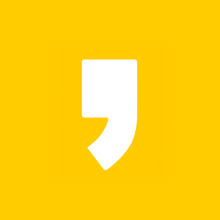
최근댓글